Книга: Компьютер на 100 %. Начинаем с Windows Vista
Практическая работа 40. Создание рисунка с помощью автофигур
Практическая работа 40. Создание рисунка с помощью автофигур
Задание. С помощью автофигур создайте схему для иллюстрации общего устройства и принципа работы компьютера, как показано на рис. 5.84.
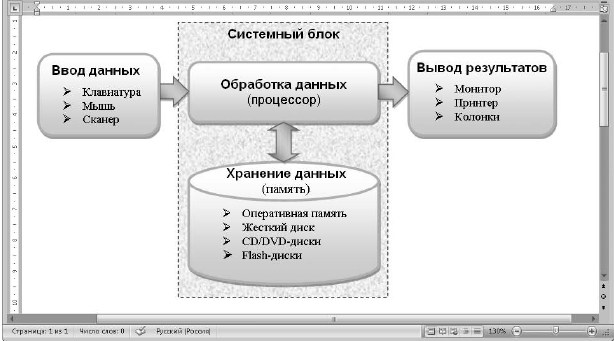
Рис. 5.84. Пример схемы, созданной с помощью автофигур
Последовательность выполнения
1. Создайте новый документ.
2. Чтобы нарисовать скругленный прямоугольник, нажмите кнопку Вставка ? Иллюстрации ? Фигуры и выберите нужную фигуру в группе Основные фигуры.
3. Для добавления текста в прямоугольник щелкните на нем правой кнопкой мыши, выберите в контекстном меню пункт Добавить текст и введите нужный текст.
4. Отформатируйте введенный текст с помощью команд в группах Главная ? Шрифт иГлавная ? Абзац. Надпись вы можете рассматривать как мини-документ со своими параметрами шрифтов и абзацев.
5. Примените к фигуре один из встроенных стилей фигур на вкладке Работа с надписями: Формат.
6. Самостоятельно подберите к фигуре эффекты заливки, тени или объема, стараясь при этом не ухудшить читабельность текста.
7. Чтобы создать другие прямоугольники с текстом, сделайте следующее:
1) выделите уже созданный прямоугольник с текстом;
2) создайте его копию перетаскиванием при нажатой клавише Ctrl;
3) отредактируйте текст надписей и измените при необходимости размеры фигуры.
8. Рисование остальных фигур выполните самостоятельно. Если у вас не получится какое-либо действие, используйте кнопку Отменить на панели быстрого доступа, после чего выполните операцию снова или попробуйте найти другие пути достижения цели.
9. Сохраните работу под именем Схема.
- Часть IV ДОНЕСЕНИЕ
- Глава 7 Работа с текстом
- Глава 9 Работа с текстом
- Иллюстрации
- Практическая работа 53. Запуск Access. Работа с объектами базы данных
- Повышение производительности приложений с помощью хранимых процедур
- Тестирование Web-сервиса XML с помощью WebDev.WebServer.exe
- Создание файлов с блокировкой
- Организация пользователей в группы с помощью ролей
- Лекция 15. Работа с базами данных
- Работа с ресурсами локальной сети
- Эффективная работа с временными файлами сортировки




